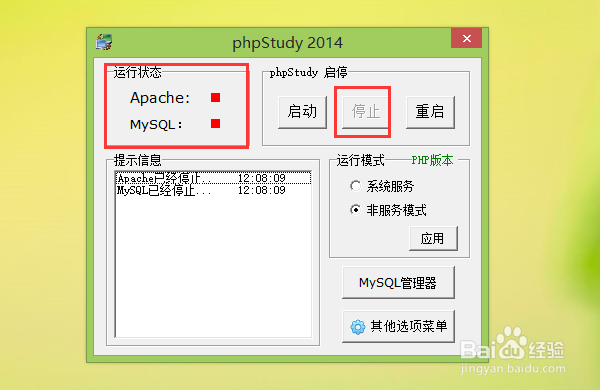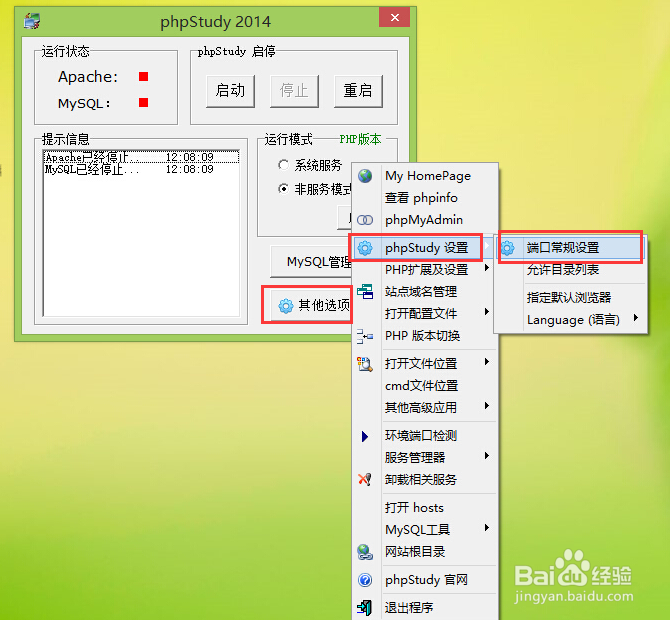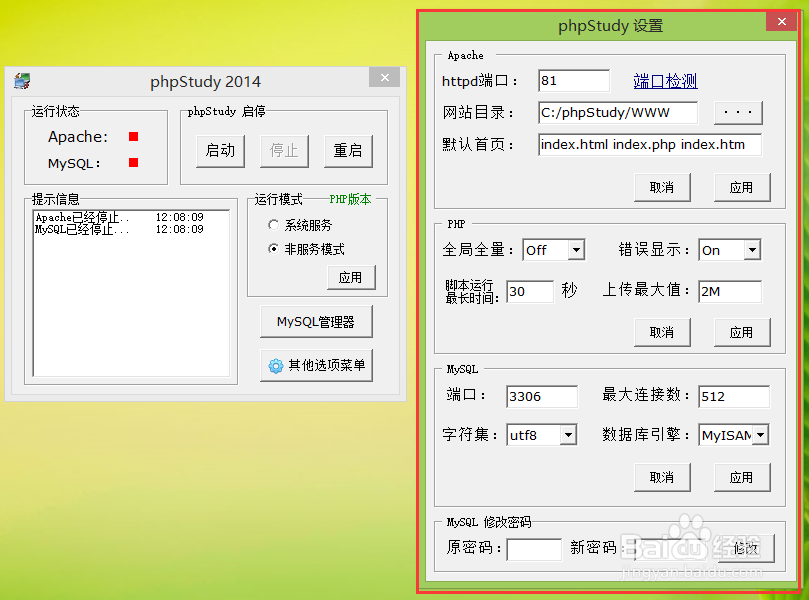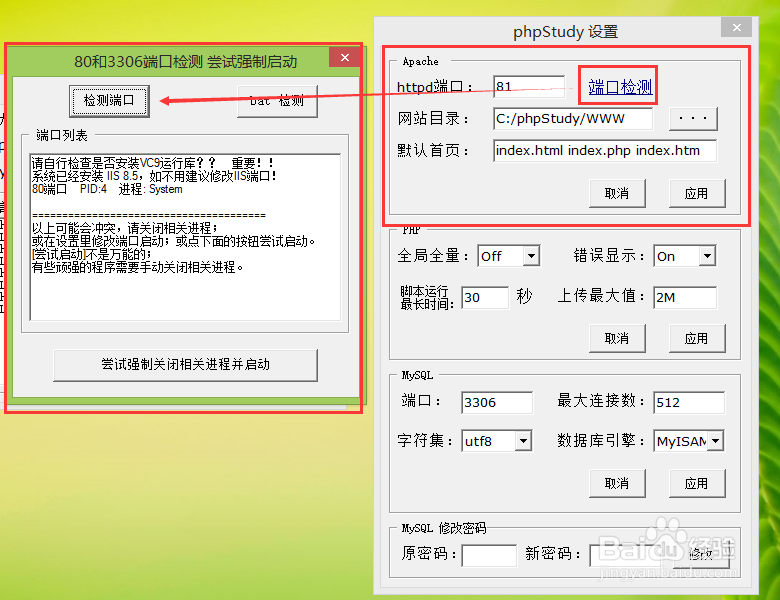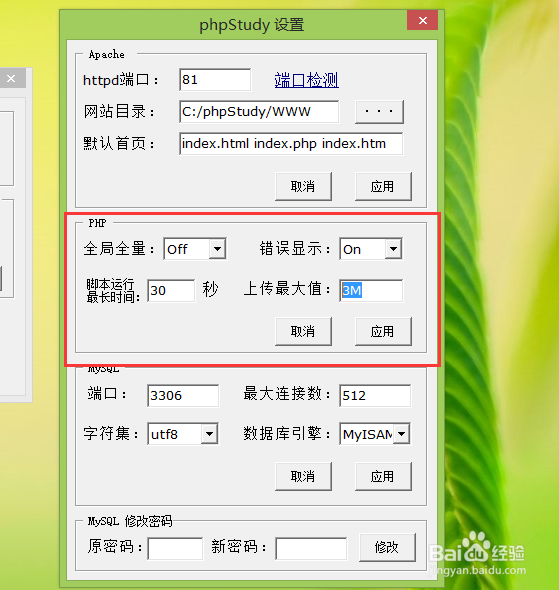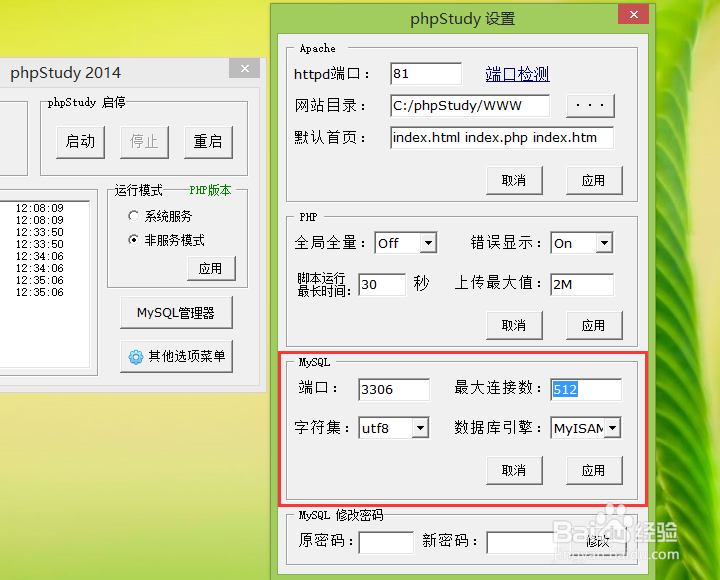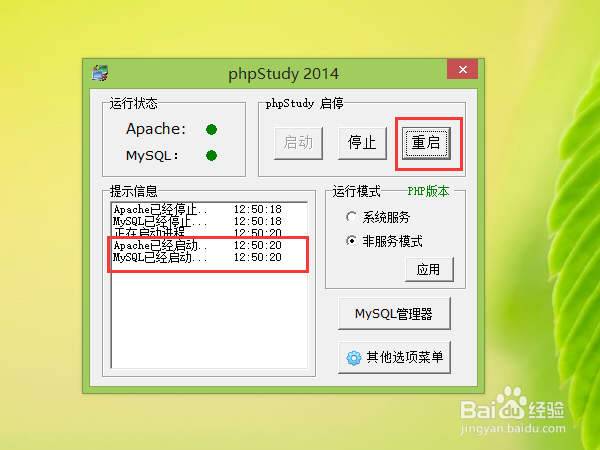1、首先,打开phpStudy软件,点击下图右侧红框的【停止】按钮,先停止Apache和MySql服务,使其运行状态显示红色方块的停止状态
2、然后,左键点击phpStudy界面右下角的【其他选项菜单】,在弹出的菜单中选择【phpStudy设置】,鼠标移至其二级菜单,点选【端口常规设置】,如图红框处
3、接着,就能打开phpStudy设置对话框,上面包含有Apache、PHP、MySQL以及MySQL修改密码这四个设置分类框,如下图右侧红框图示;
4、设置Apache参数:定位到phpStudy设置中的Apache设置框,在httpd端口栏输入自定义的端口比如:81端口,再点击右侧“端口检测”,就会弹出检查端口的对话框,点击【检查端口】按钮,确定该端口未被占用;然后再Apache设置框的网站目录中选择自定义的目录;默认首页按需添加首页名称及文件后缀即可,再点击【应用】按钮;Apache设置完毕;
5、设置PHP参数:定位到如图红框处,在中部PHP区域,点选【全局全量】值和是否打开【错误显示】,在【脚本运行最长时间】和【上传最大值】这些框内输入自定义的数值;点击【应用】,PHP参数设置完毕;
6、设置MySQL参数,定位到MySQL设置框,在其中的【端口】、【最大连接数】、【字符集】属于自定义的调试数值,【数据库引擎】根据保持默认即可;点击【应用】按钮,MySQL参数设置完毕。
7、关掉phpStudy设置对话框,切换到phpStudy2014程序主界面,点击【重启】按钮,重启Apache和MySQL服务,当运行状态提示绿色圆圈,时,表示启动完成,并已经采用上述新的设置了.
8、启动完毕就可以最小化phpStudy,让其在后台运行。以上就是如何一次性设置phpStudy中这三种工具参数的方法经验,希望大家能顺利用上phpStudy集成环境包开发程序。